Fout oplossen bij het toepassen van Transforms Error-probleem
Bijgewerkt in januari 2024: Krijg geen foutmeldingen meer en vertraag je systeem met onze optimalisatietool. Haal het nu op - > deze link
- Download en installeer de reparatietool hier.
- Laat het uw computer scannen.
- De tool zal dan repareer je computer.
U kunt alle software op uw Windows-systeem installeren, verwijderen of bijwerken voor persoonlijk gebruik.Wanneer u de software installeert, worden de bestanden en instellingen die nodig zijn om de software correct op het systeem te laten werken, automatisch aangemaakt.Onlangs hebben veel Windows-gebruikers een foutmelding gemeld die verschijnt wanneer ze een programma of toepassing op hun Windows-pc proberen te installeren, verwijderen of bijwerken.Het gerapporteerde foutbericht vermeldt geen oplossing voor het probleem of geeft geen informatie over de fout.Het foutbericht dat aan de gebruiker wordt weergegeven, is als volgt:
"Fout bij toepassen van transformaties. Controleer of de opgegeven transformatiepaden geldig zijn."
Zodra deze fout echter verschijnt, kan de gebruiker het programma niet installeren, bijwerken of verwijderen van het systeem.Dit probleem kan optreden als gevolg van een beschadigd Windows-installatieprogramma, het verkeerde transformatieregisterpad van de toepassing, een beschadigde software-update of problemen met de Windows Install and Update-service.Als u deze foutmelding krijgt wanneer u probeert een programma op uw systeem bij te werken, te installeren of te verwijderen, lees dan dit artikel.Hier vindt u enkele methoden voor probleemoplossing die u kunnen helpen bij het oplossen van het probleem bij het toepassen van transformaties op uw Windows 11/10-pc.
Belangrijke opmerkingen:
U kunt nu pc-problemen voorkomen door dit hulpmiddel te gebruiken, zoals bescherming tegen bestandsverlies en malware. Bovendien is het een geweldige manier om uw computer te optimaliseren voor maximale prestaties. Het programma herstelt veelvoorkomende fouten die kunnen optreden op Windows-systemen met gemak - geen noodzaak voor uren van troubleshooting wanneer u de perfecte oplossing binnen handbereik hebt:
- Stap 1: Downloaden PC Reparatie & Optimalisatie Tool (Windows 11, 10, 8, 7, XP, Vista - Microsoft Gold Certified).
- Stap 2: Klik op "Start Scan" om problemen in het Windows register op te sporen die PC problemen zouden kunnen veroorzaken.
- Stap 3: Klik op "Repair All" om alle problemen op te lossen.
Methode 1 - Start de Windows Installer-service
Stap 1.Druk op de Windows-toets op uw toetsenbord en typ services in de Windows-zoekbalk.
Stap 2.Klik op de Services-app in het zoekresultaat.
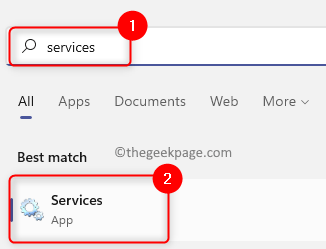
Stap 3.Zoek Windows Installer in het venster Services.
Stap 4.Klik met de rechtermuisknop op Windows Installer en kies Eigenschappen.
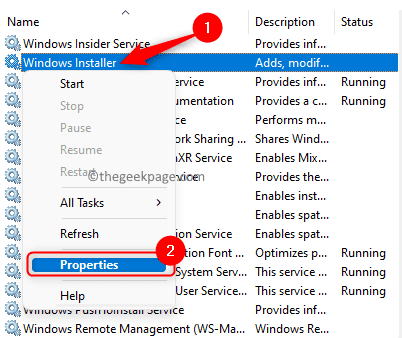
Stap 5.Klik in het venster Eigenschappen voor Windows Installer op de knop Start als de servicestatus Gestopt is.
Stap 6.Klik op OK om het eigenschappenvenster te sluiten.
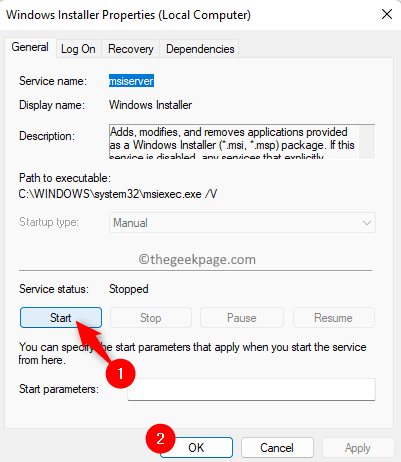
Stap 7.Sluit de Services-app en start uw systeem opnieuw op.
Stap 8.Controleer na het opstarten van het systeem of het probleem is verholpen.
Methode 2 - Tweak de Transform-registersleutelwaarde
Stap 1.Klik op de Windows Start-knop op uw taakbalk en typ register-editor in het Windows-zoekvak.
Stap 2.Selecteer Register-editor in het zoekresultaat dat wordt weergegeven in de beste overeenkomst.
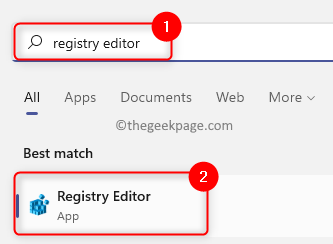
Stap 3.Navigeer naar het onderstaande pad met behulp van de mappen in het linkerdeelvenster van het register of kopieer en plak de locatie in de navigatiebalk.
HKEY_CLASSES_ROOTInstallerProducts
Stap 4.Klik nu met de rechtermuisknop op de toets Producten en kies de optie Zoeken in het contextmenu om het zoekvak te openen.
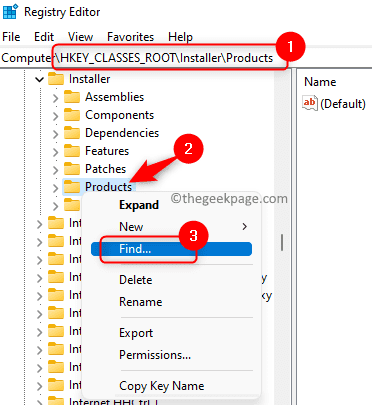
Stap 5.Vink in het venster Zoeken de selectievakjes aan naast Sleutels, Waarden en Gegevensin het gedeelte Bekijken.
Stap 6.Typ de naam van de toepassing die het bericht Fout bij het toepassen van transformaties genereert in het tekstvak naast Zoeken naar in het venster.
Stap 7.Tik op de knop Volgende zoeken om te zoeken naar de registerwaarde die aan de toepassing is gekoppeld.

Stap 8.Zodra de zoekopdracht is voltooid, wordt u automatisch naar de registersleutel voor de problematische toepassing geleid.
Stap 9.Dubbelklik met de registersleutel in het linkerdeelvenster op het item Transforms aan de rechterkant om het venster Edit String te openen.
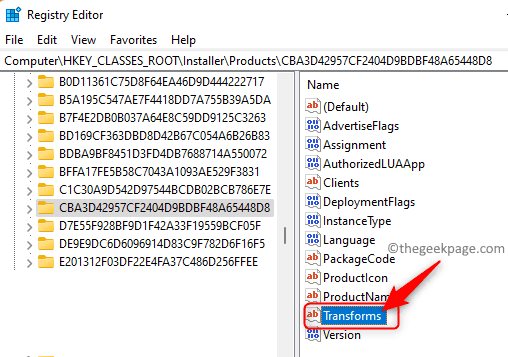
Stap 10.Verwijder de waarde die aanwezig is in het veld Waardegegevens.
Klik vervolgens op OK.
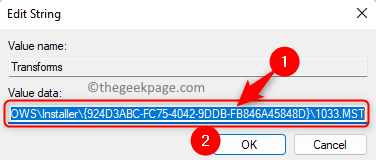
Opmerking: als deze fout is opgetreden tijdens het verwijderen van de applicatie, klik dan met de rechtermuisknop op de Transforms-sleutel en kies Verwijderen om de sleutel uit het register te verwijderen.
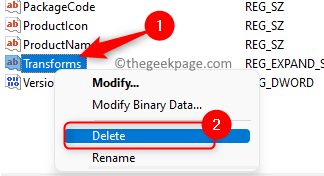
Stap 11.Start uw pc opnieuw op nadat u het register hebt gesloten.
Stap 12.Controleer of de fout nog steeds verschijnt na het opstarten van het systeem.
Methode 3 - Registreer de Windows Installer opnieuw
Stap 1.Open het vak Uitvoeren met de toetsencombinatie Windows + R.
Stap 2.Typ de onderstaande opdracht in het dialoogvenster Uitvoeren en druk op Enter om de registratie van Windows Installer ongedaan te maken.
msiexec /unregister
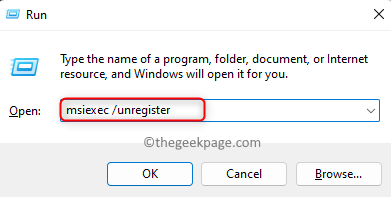
Stap 3.Nadat de bovenstaande opdracht is uitgevoerd, opent u Uitvoeren (Windows + R) en typt u de onderstaande opdracht en drukt u op Enter om de Windows Installer opnieuw te registreren.
msiexec /regserver
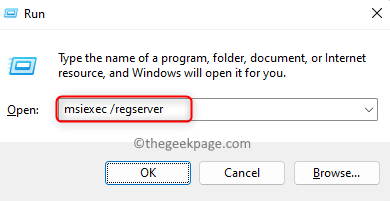
Stap 4.Nadat de Windows Installer opnieuw is geregistreerd, controleert u of de fout bij het toepassen van transformaties is opgelost door de actie uit te voeren die het probleem veroorzaakte.
Methode 4 - Installeer de problematische toepassing opnieuw
Stap 1.Houd gewoon de Windows- en R-toetsen op uw toetsenbord ingedrukt om Uitvoeren te openen.
Stap 2.Typ ms-settings:appsfeatures om de pagina Instellingen voor apps en functies te openen.
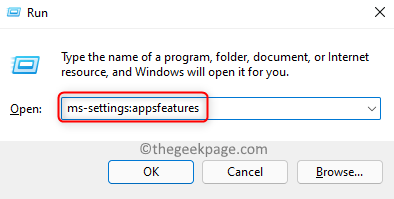
Stap 3.Zoek in de lijst met apps het programma dat deze fout veroorzaakt.
Stap 4.Klik op het menu met drie stippen dat bij het programma hoort en kies Verwijderen in het menu dat wordt geopend.

Stap 5.Bevestig het verwijderen door nogmaals op Verwijderen te klikken.
Stap 6.Nadat de toepassing is verwijderd, start u uw computer opnieuw op.
Stap 7.Installeer de applicatie opnieuw door de nieuwste versie van het app-installatieprogramma te downloaden van de speciale website.
Stap 8.Nadat de app is geïnstalleerd, controleert u of het probleem is opgelost.
Methode 5 - Gebruik de probleemoplosser voor het installeren en verwijderen van programma's
Stap 1.Klik op deze link om de probleemoplosser voor het installeren en verwijderen van programma's te downloaden.
Stap 2.Klik op deze Microsoft-ondersteuningspagina op de knop Probleemoplosser downloaden.

Stap 3.Nadat de download is voltooid, klikt u op het bestand MicrosoftProgram_Install_and_Uninstall.meta om de probleemoplosser te openen en uit te voeren.

Stap 4.Klik op Volgende in het probleemoplosservenster om het probleemoplossingsproces te starten en eventuele problemen op te sporen.

Stap 5.Windows controleert nu op eventuele problemen die verband houden met het installeren en verwijderen van applicaties.
Stap 6.U wordt gevraagd om te kiezen of het probleem ligt bij het installeren of verwijderen van een programma.Kies hier de juiste optie.
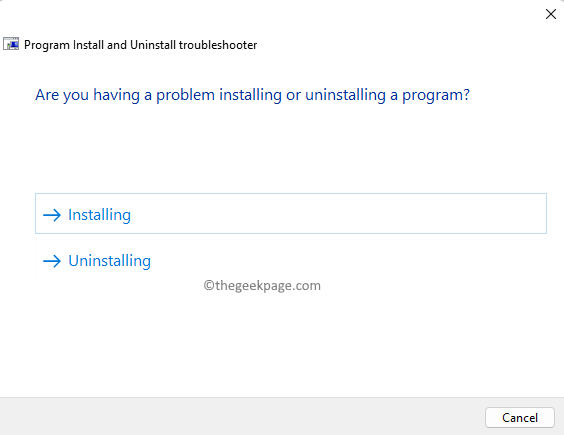
Stap 7.Selecteer in het volgende scherm het programma dat het probleem veroorzaakt.

Stap 8.Volg daarna de instructies op het scherm om het probleemoplossingsproces te voltooien.
Stap 9.Zodra dit is voltooid, controleert u of de fout bij het toepassen van transformaties is gewist.
Methode 6 - Geef machtigingen voor msiserver in het register
Stap 1.Druk op Windows + R om het vak Uitvoeren te openen.
Stap 2.Typ regedit en druk op Enter om de Register-editor te openen.
Klik op Ja wanneer Gebruikersaccountbeheer om toestemming vraagt.
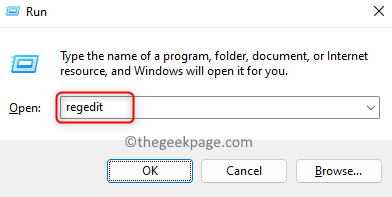
Stap 3.Navigeer naar het onderstaande pad met behulp van de mappen in het linkerdeelvenster van het register.
HKEY_LOCAL_MACHINESYSTEMCurrentControlSetServicesmsiserver
Stap 4.Klik met de rechtermuisknop op de map msiserver in het linkerdeelvenster en kies Machtigingen.

Stap 5.Klik in het venster Machtigingen onderaan op de knop Geavanceerd.
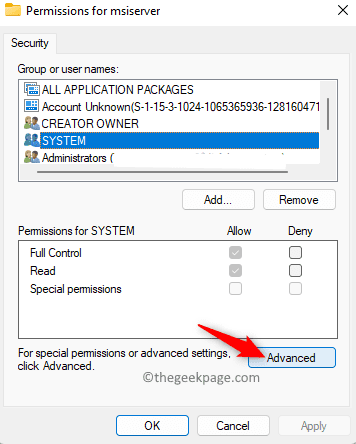
Stap 6.Klik op de link Wijzigen naast Eigenaar in het venster Geavanceerde beveiligingsinstellingen.
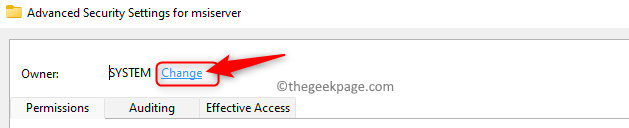
Stap 7.In het onderstaande tekstvak Voer de objectnaam in om te selecteren, moet u het tekstsysteem typen.
Klik vervolgens op de knop Namen controleren.
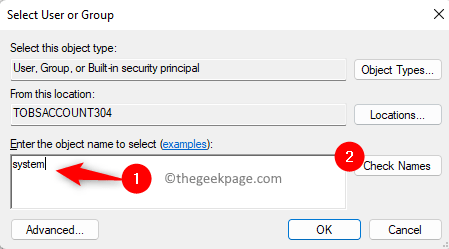
Klik ten slotte op OK.
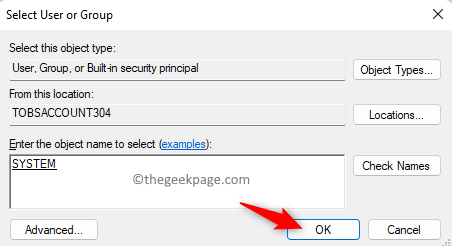
Stap 8.Zorg ervoor dat SYSTEEM toegangsmachtigingen voor volledig beheer heeft.
Anders moet u op Toevoegen klikken om volledige machtigingen te verlenen.
Stap 9.Klik op Toepassen en vervolgens op OK.

Klik op OK om het machtigingenvenster te sluiten.
Stap 10.Controleer of u de applicatie kunt installeren of verwijderen zonder dat er een foutmelding verschijnt.
Dat is het!
Bedankt voor het lezen.
We hopen dat u met een van de bovenstaande oplossingen het probleem bij het toepassen van transformaties bij het installeren, verwijderen of bijwerken van een programma op uw Windows-pc hebt kunnen oplossen.Laat ons de oplossing weten die voor u werkte in de opmerkingen hieronder.

